(※Trezor Suiteが正式にリリースされたため、Trezor Walletのサポート期限は2022年1月31日までとなっています。)
ハードウェアウォレットTREZOR one (トレザーワン)を使って暗号資産(仮想通貨)の受け取りor送金をするのはなんだか難しいと感じていませんか?
ですが実際やってみると、Trezor Wallet(トレザー ウォレット)というブラウザーインターフェイスが用意されているため、暗号資産(仮想通貨)の管理やTREZOR oneのセットアップ、受け取り・送金をスムーズに行うことができます。
今回はTrezor Walletを使って、仮想通貨の受け取りと送金のやり方について解説します。
Trezor Wallet(トレザー ウォレット)とは
ハードウェアウォレットTREZORと合わせて使用することによって、暗号資産(仮想通貨)を管理することができるTrezor Walletですが、いくつか種類があります。
Trezor Wallet(トレザー ウォレット)
https://wallet.trezor.io/#/
TREZOR社が完全に検証した機能のみ追加されるウォレット。最も信頼できるウォレットであるが、その反面、完全に検証した後、新機能が追加されるため、新機能が使えるようになるまでに時間がかかる。
Trezor Beta Wallet (トレザー ベータ ウォレット)
https://beta-wallet.trezor.io/#/
まだ検証段階の機能が追加されるテストウォレット。Trezor Walletに追加される前に新機能を使うことができるため、より早く新機能を使ってみたい場合に使用する。
Old Wallet(オールド ウォレット)
https://old-wallet.trezor.io/#/
Trezor Walletは機能が追加されバージョンアップしていきますが、以前のバージョンを使いたい時に使用するウォレット。
Trezor Walletへのアクセス方法
TREZOR社公式サイトへ移動
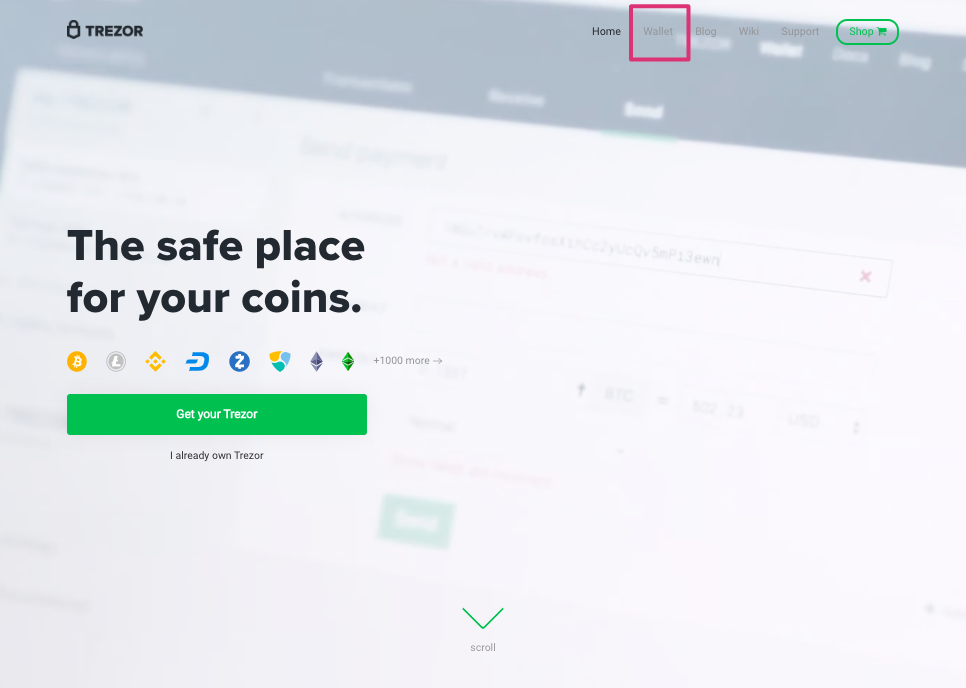
Trezor Walletの使い方ですが、TREZOR公式サイトhttps://trezor.io/にアクセスし、右上のメニューの中からWalletをクリック。
TREZOR ハードウェアウォレットを選択
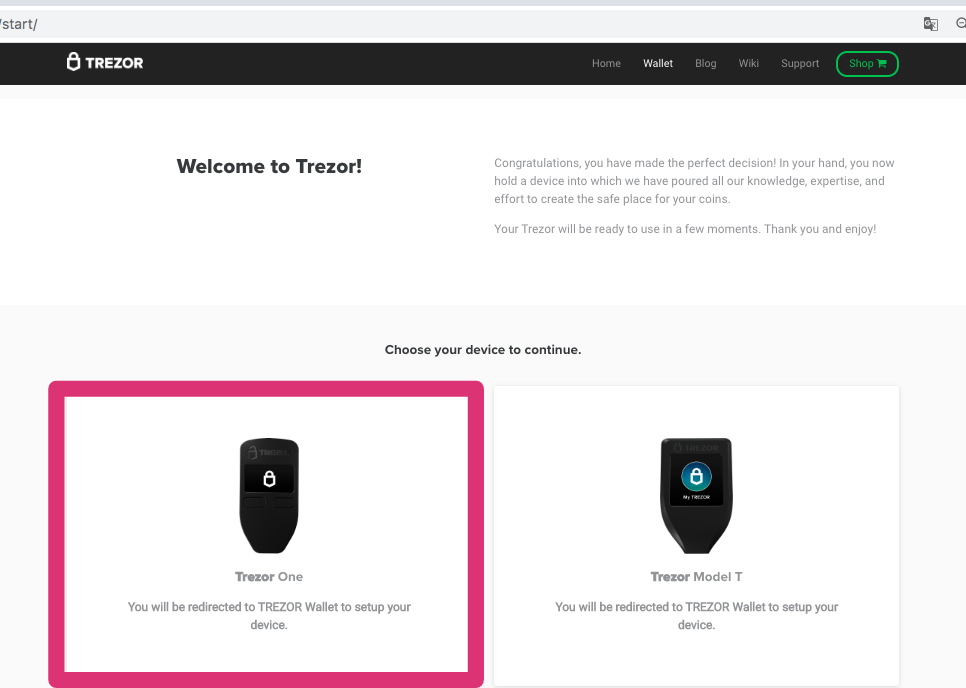
接続したいハードウェアウォレットを選びます。今回はTREZOR oneを選択。
ハードウェアウォレットを接続
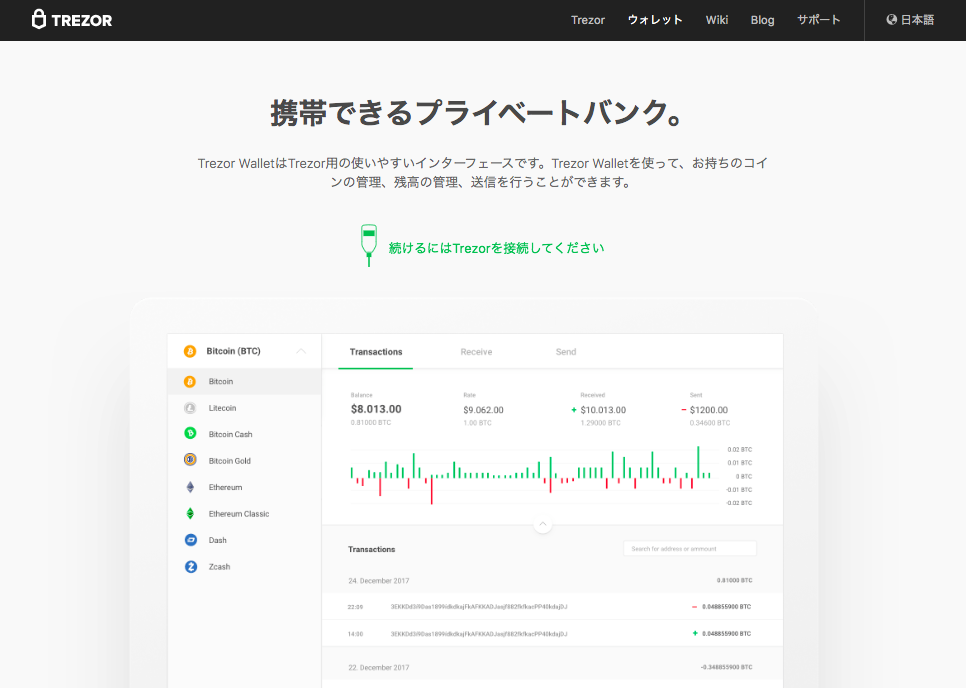
Trezorを接続してください。と表示されますので、パソコンにTREZOR oneを接続します。
PINを入力

すると、PINを入力する画面が表示されますので、接続したTREZOR oneの画面をみながら、PINを入力します。
Trezor Walletへアクセス
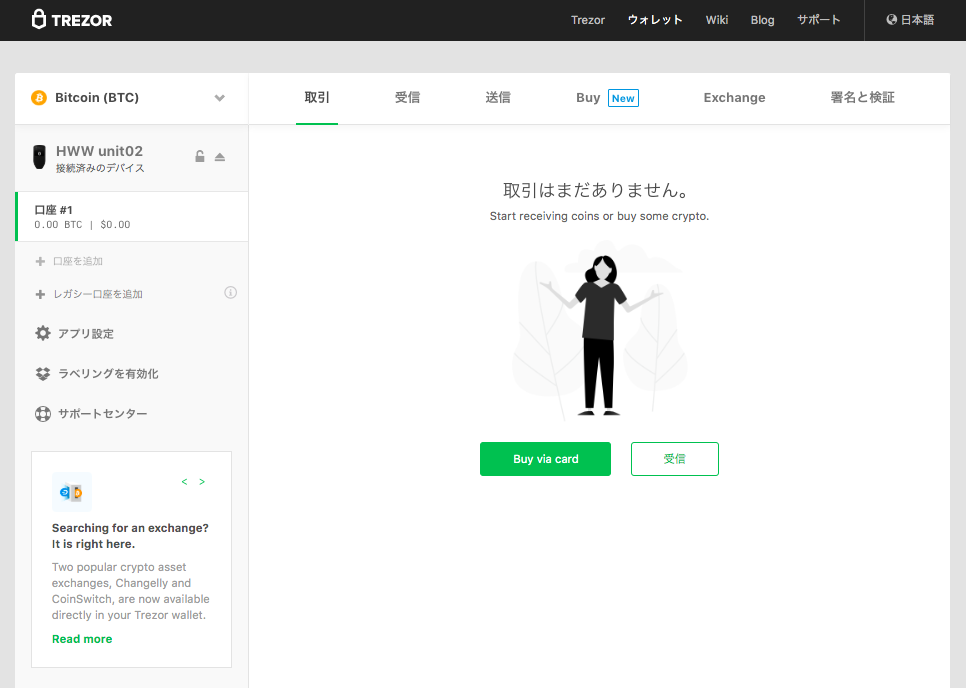
Trezor Walletの画面が表示されます。
この管理画面から、暗号資産(仮想通貨)の残高確認や受け取り、送金など行うことができます。
Trezor Wallet(トレザー ウォレット)管理画面について
対応している暗号資産(仮想通貨)について
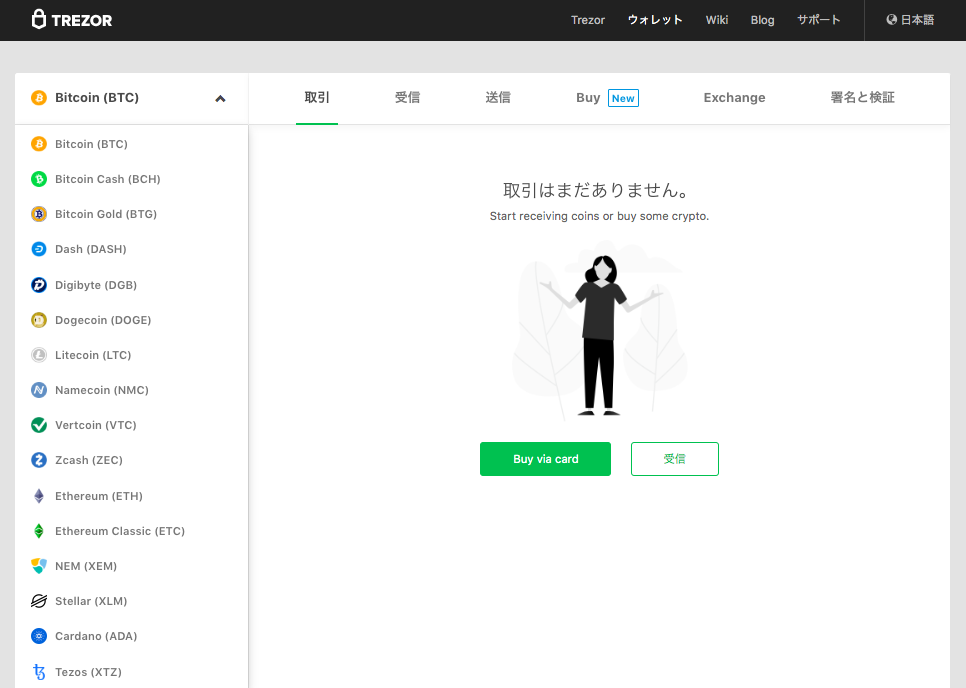
こちらがTrezor Walletの管理画面です。
画面左上に暗号資産(仮想通貨)を選択できるようになっており、初期状態ではBitcoin(BTC)が選択された状態になっています。
Bitcoin(BTC)以外にも複数の暗号資産(仮想通貨)が用意されており、左上のプルダウンメニューから通貨一覧を表示し、取引をしたい通貨を選択することもできます。
しかし、表示された通貨すべてがTrezor Walletのみで管理できる訳ではありません。
Ethereumを選択した場合
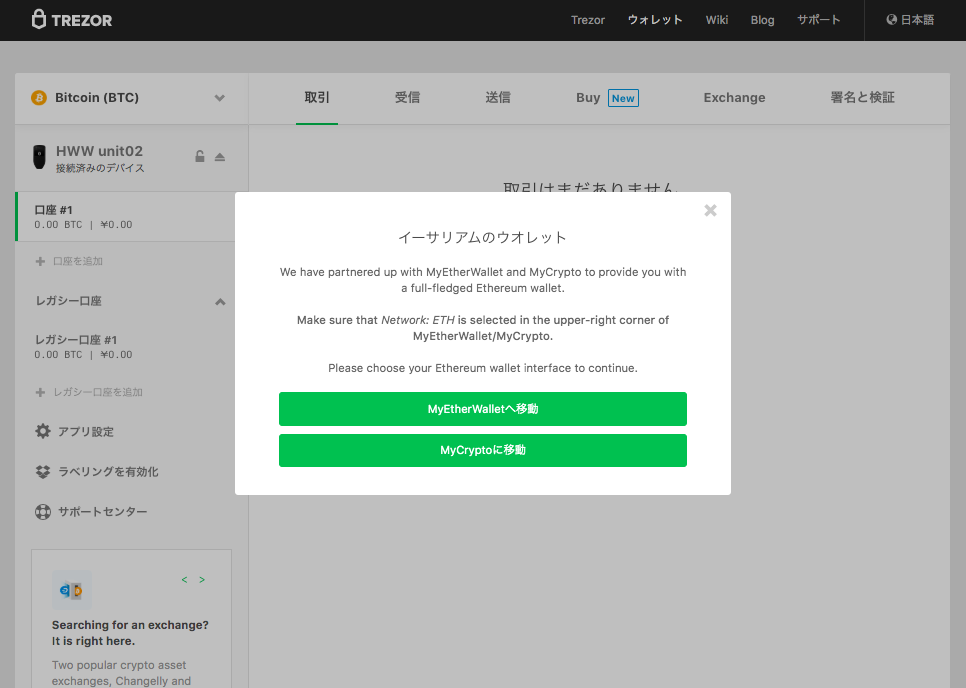
例えば、Ethereumを選択するとポップアップウィンドウが表示され、外部ウォレットとの連携が必要ですとメッセージが表示されます。
暗号資産(仮想通貨)の受け取り方法について
暗号資産(仮想通貨)の受け取りにはアドレスが必要になるので、アドレスがどうなっているのか確認してみましょう。
一例としてビットコインのアドレスを表示させてみたいと思います。
ビットコインのアドレスを表示する
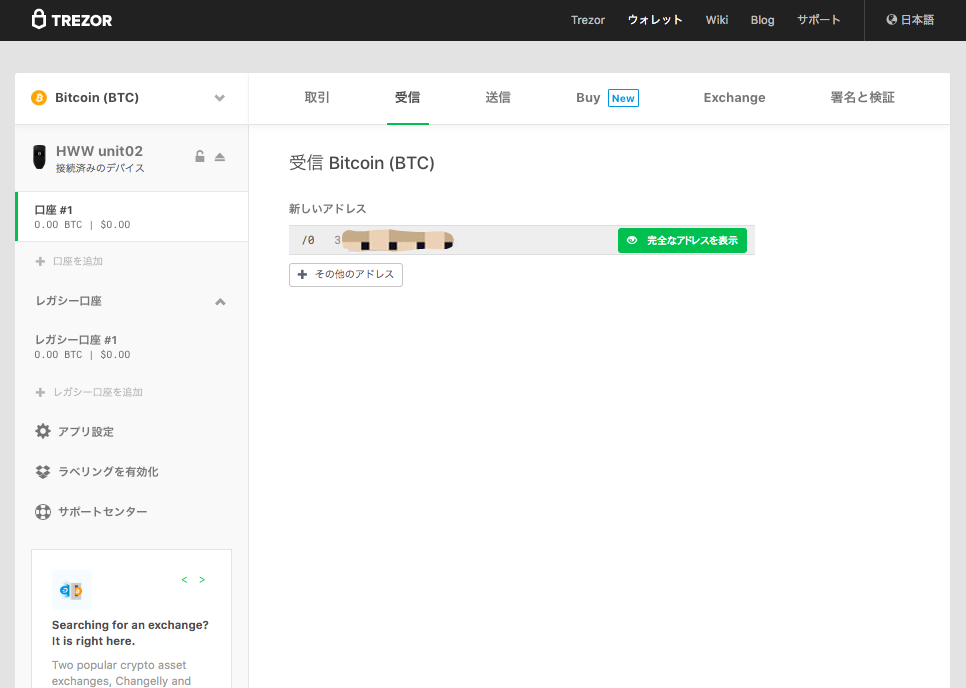
左のメニューから口座#1をクリックし、受信をクリックします。
新しいアドレスが画面に表示されます。
複数のアドレスを表示するには
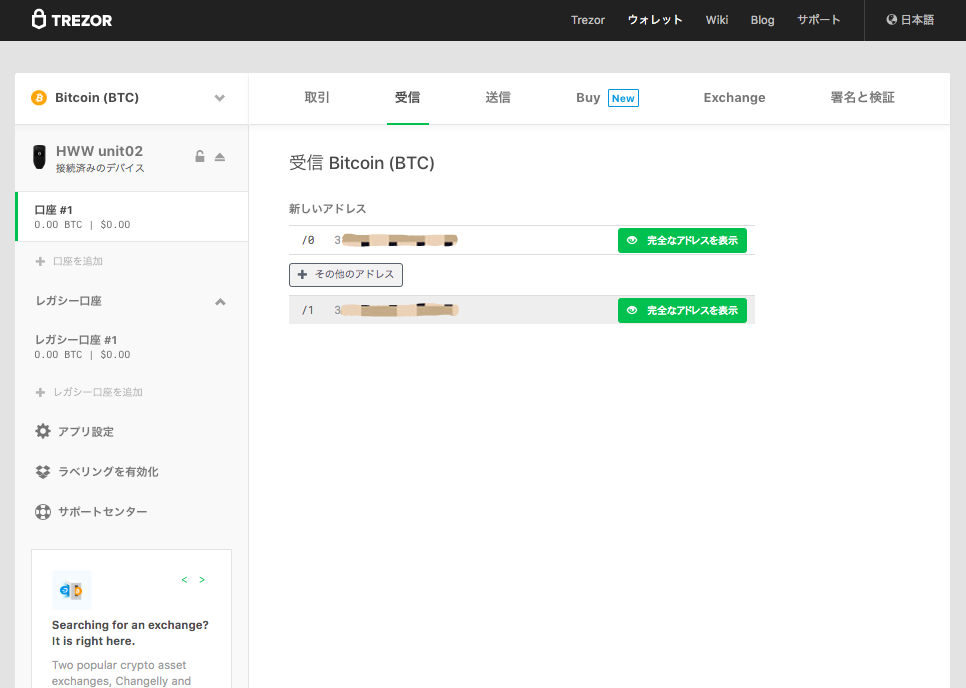
複数のアドレスを使い分けたいときには、その他のアドレスのボタンをクリックすると、他のビットコインアドレスを表示させることもできます。
口座を追加することもできる
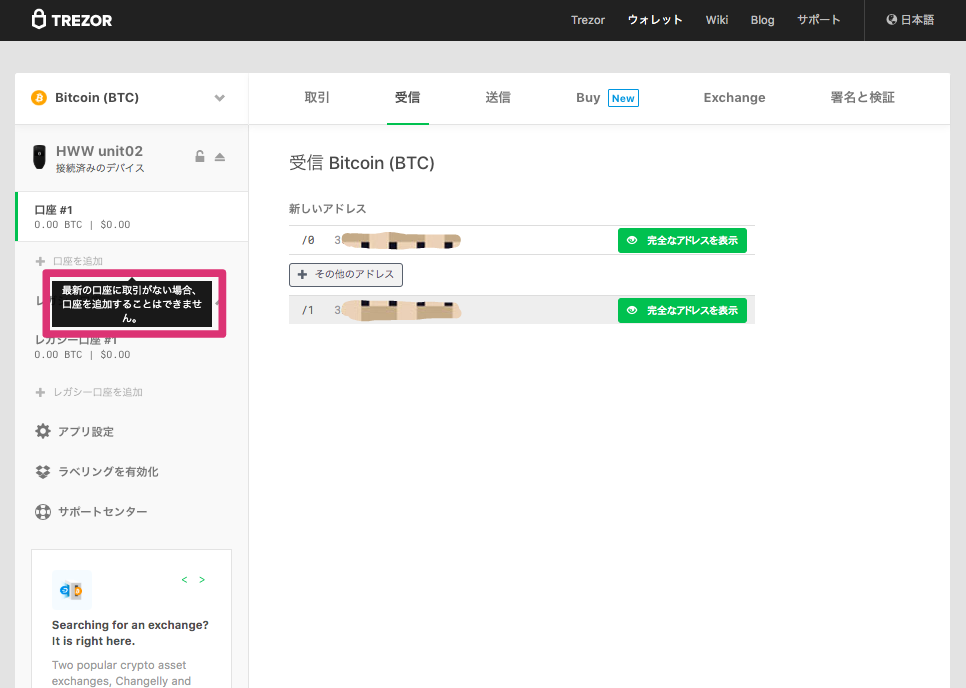
口座を複数使い分けたい場合には、左メニューから口座を追加をクリックすると作成できます。
ただし、口座#1に取引がある必要があります。
口座#1に残高がない状態で、さらに口座を追加しようとすると、最新の口座に取引がないと口座を追加することはできません。と表示され追加することができません。
レガシーアドレスも使うことができる
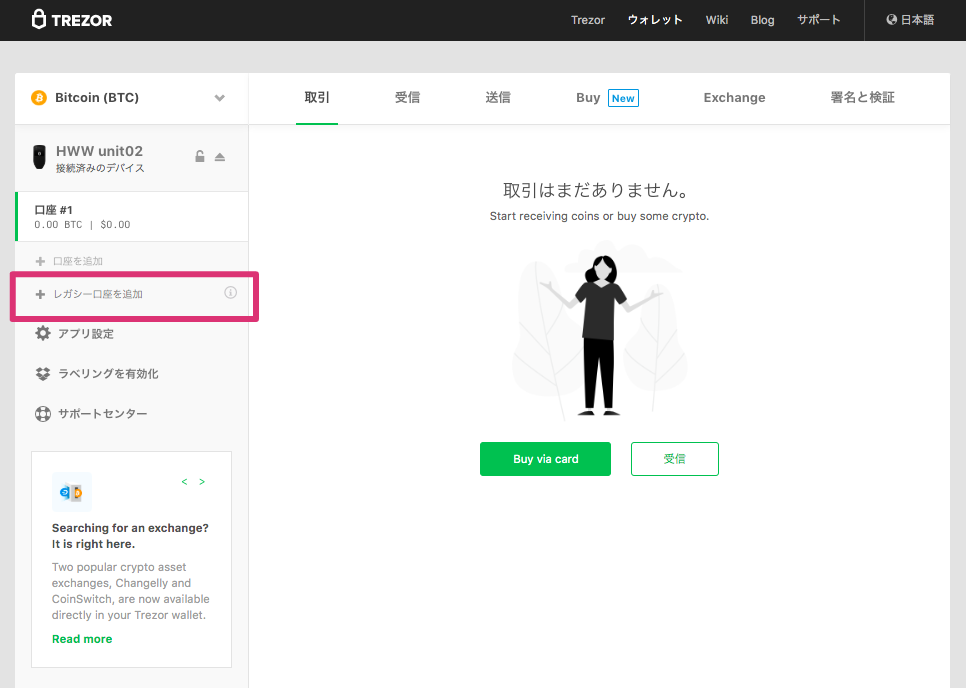
Trezor Walletではレガシーアドレスも使うことができます。左のメニューのレガシー口座を追加をクリックします。
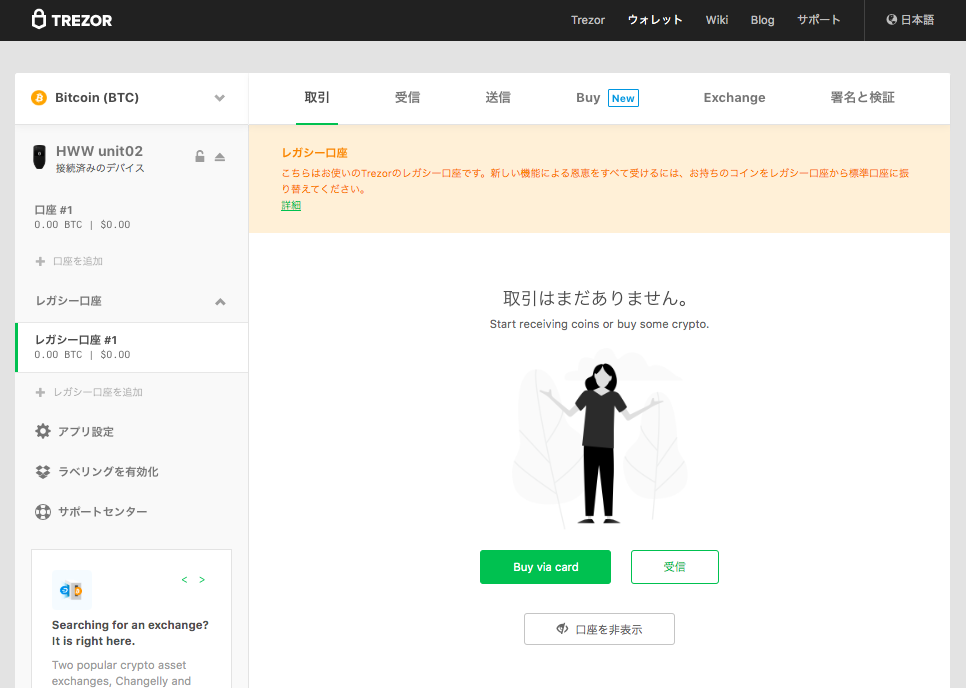
レガシーアドレスはビットコインの古いタイプのアドレスとなるので、
新しい機能の恩恵を受けるためには、セグウィットアドレスへ切り替えましょうとされています。
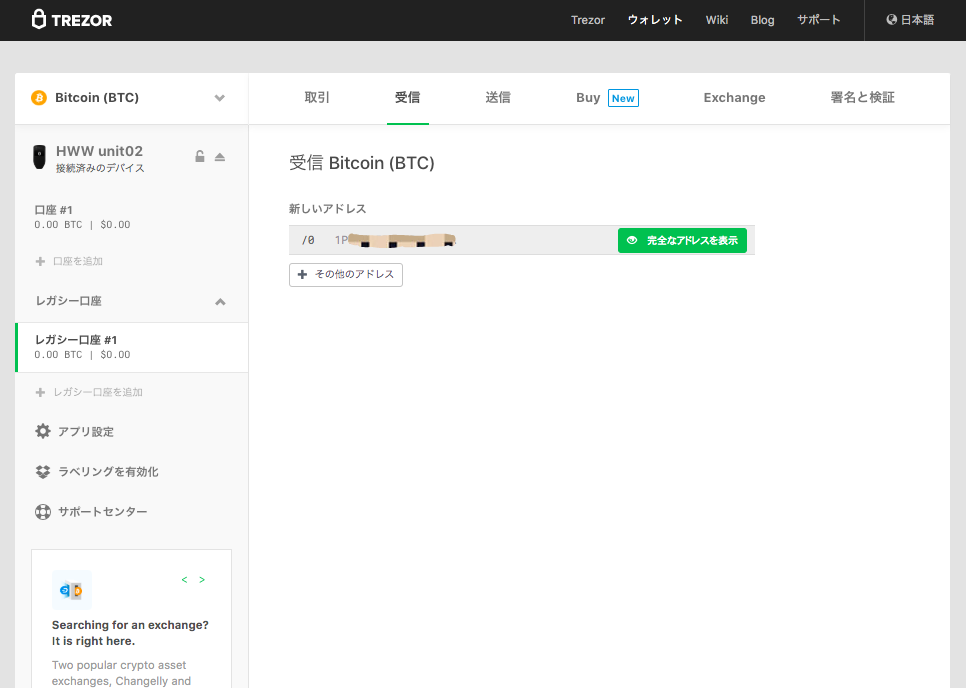
表示されたアドレスの最初の英数字をみてみると、「1」になっていますので、レガシーアドレスになっているとわかります。
送金方法について
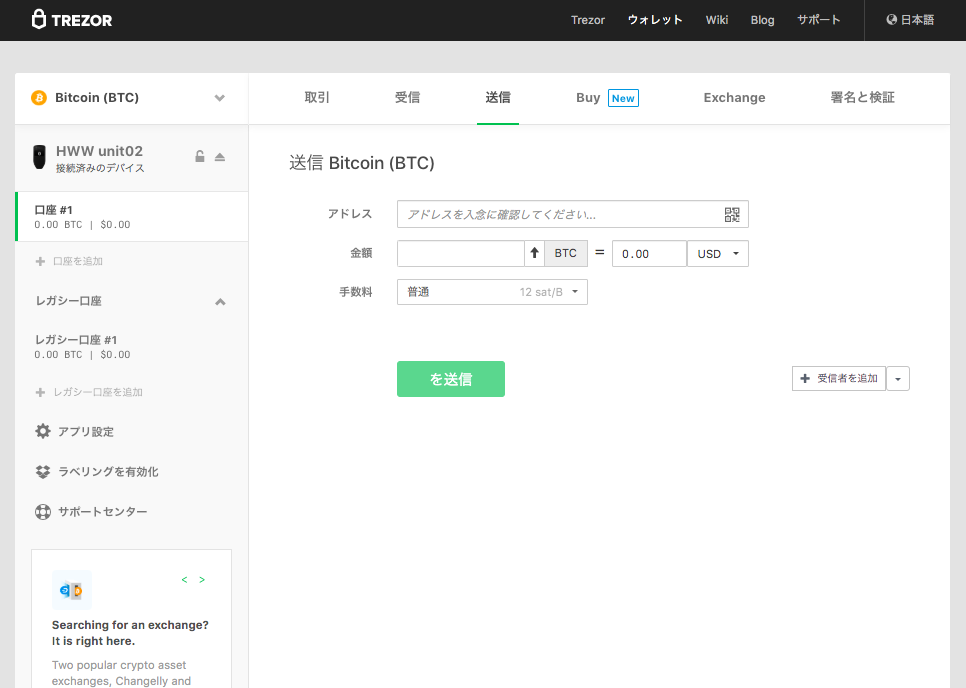
送金方法については左メニューで口座#1を選択した状態で、送信をクリック。
送金するための入力項目が表示され、ビットコインの場合は送金先のアドレス、金額、手数料を入力することで送金することができます。
まとめ
Trezor Wallet(トレザー ウォレット)はいかがでしたでしょうか?
私もはじめは、TREZOR one での受け取りや送金は難しいと感じていましたが、実際にTrezor Walletを操作をして、管理画面が見やすく操作はしやすかったです。
機能面についても、口座やアドレスの追加を1クリックで行うことができるため、使い勝手もよさそうです。
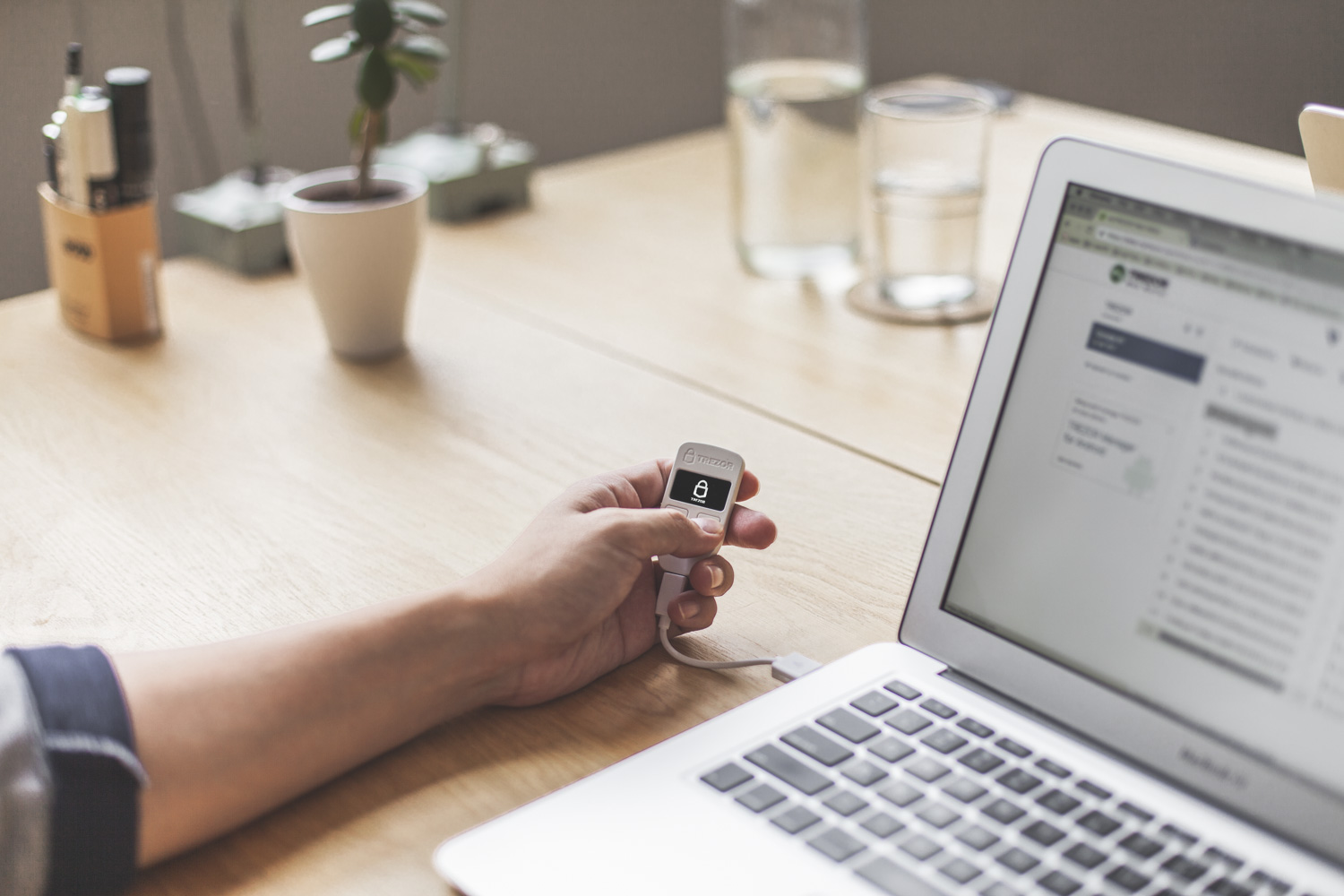




コメント
Awesome post! Keep up the great work! 🙂
Thank you for reading this blog post 😀